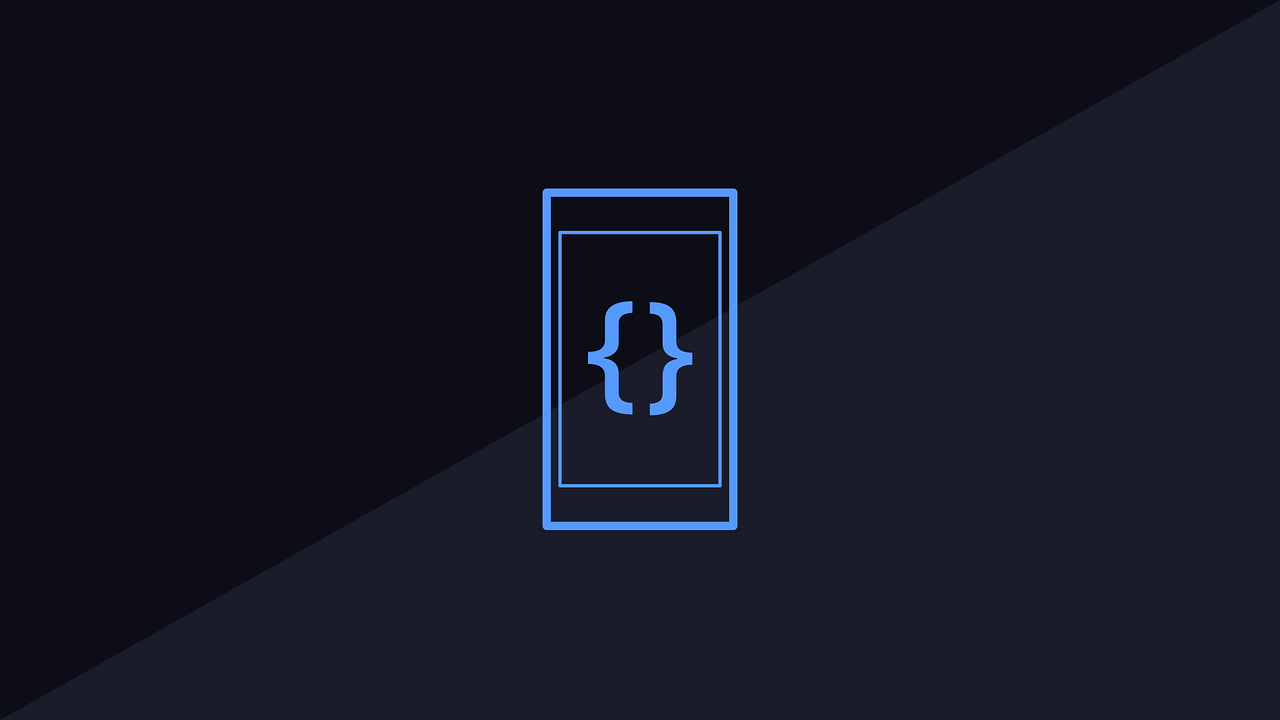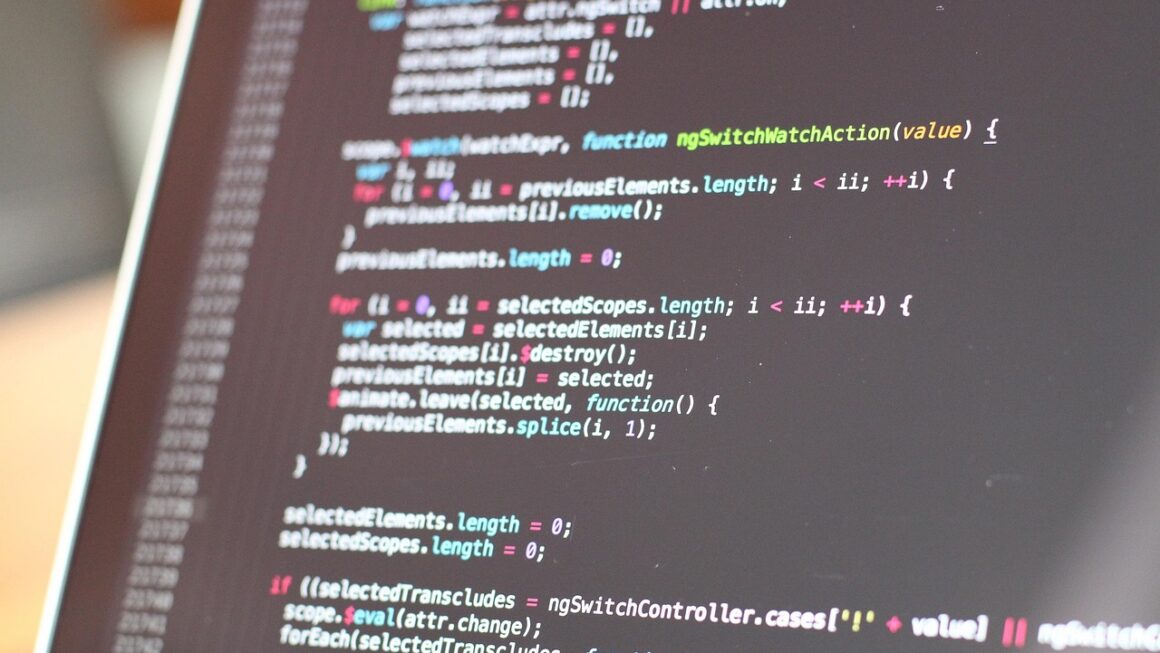|
EN BREF
|
Ce guide pratique explique comment installer des applications Android directement sur votre PC. Il aborde les différentes méthodes disponibles, notamment l’utilisation de l’application Microsoft Votre Téléphone, qui permet de miroiter l’écran d’un smartphone Samsung et d’exécuter des applications sur l’ordinateur, ainsi que l’utilisation d’un émulateur comme Bluestack pour exécuter une variété d’applications Android. Ce guide vous donne toutes les informations nécessaires pour profiter facilement de vos applications préférées sur un PC.
À l’ère du numérique, il est essentiel d’avoir la possibilité d’utiliser des applications Android sur un PC. Que ce soit pour jouer à vos jeux préférés sur un grand écran, gérer vos réseaux sociaux ou utiliser des applications de productivité, ce guide vous présente différentes méthodes pour installer des applications Android directement sur votre ordinateur, qu’il s’agisse de Windows ou de macOS. Nous allons explorer l’intégration native, les émulateurs, et d’autres techniques afin de faciliter l’accès à l’écosystème Android depuis votre PC.
Pourquoi utiliser des applications Android sur votre PC ?
Les applications Android offrent une multitude de fonctionnalités, allant des jeux aux outils de communication. Cependant, la plupart d’entre elles sont conçues pour fonctionner sur des appareils mobiles, limitant ainsi leur usage sur un ordinateur. Installer ces applications sur votre PC permet de bénéficier d’un écran plus grand, d’une meilleure interface utilisateur, et de la puissance de traitement supérieure d’un ordinateur. De plus, cela peut simplifier certaines tâches, comme la gestion d’applications de messagerie ou de réseaux sociaux.
Méthodes d’installation des applications Android sur PC
Il existe plusieurs approches pour installer des applications Android sur un PC, notamment :
- Utilisation d’un logiciel de mise en miroir
- Installation d’émulateurs d’Android
- Accès à des versions Windows de certaines applications
Utilisation de Microsoft Votre Téléphone
Si vous possédez un smartphone Samsung, l’application Votre Téléphone de Microsoft permet de synchroniser facilement les applications Android avec votre PC. Cette application donne la possibilité d’afficher l’écran de votre téléphone sur le PC, ainsi que d’utiliser vos applications mobiles directement depuis votre ordinateur.
Pour que cela fonctionne, vous devez disposer de :
- Un PC tournant sur Windows 10 avec la mise à jour de mai 2019 ou ultérieure
- Un smartphone Samsung avec Android 9.0 ou version ultérieure
Une fois ces prérequis vérifiés, vous pouvez épingler vos applications Android sur le menu Démarrer ou la barre des tâches de Windows, créant ainsi une intégration fluide de vos outils mobiles dans l’environnement de bureau.
Emulateurs Android pour PC
Bluestack
Une autre méthode populaire pour utiliser des applications Android sur un PC est l’utilisation d’un émulateur, et Bluestack est le plus connu dans ce domaine. Ce logiciel permet de faire fonctionner des applications Android sur Windows ou macOS, et il est livré avec le Google Play Store préinstallé, ce qui facilite le téléchargement d’applications.
Bluestack est idéal pour les utilisateurs intéressés principalement par les jeux, mais il vous permet également de télécharger toute autre application Android. En outre, il offre la possibilité d’installer des fichiers APK, ce qui signifie que si vous avez déjà acquis une application via un autre store, vous pouvez l’utiliser directement avec Bluestack.
Autres émulateurs
Il existe d’autres options d’émulateurs que vous pourriez considérer, comme LDPlayer, Memu Play et Andy. Chacun de ces émulateurs a ses propres caractéristiques, et vous pourrez choisir celui qui répond le mieux à vos besoins spécifiques. Pour une expérience de jeu, par exemple, certains émulateurs offrent des optimisations uniques pour un meilleur rendu graphique.
Installer des applications via Amazon App Store sur Windows 11
Avec la version 22H2 de Windows 11, Microsoft a introduit une fonctionnalité permettant d’installer directement des applications Android. Cela se fait via l’Amazon App Store, intégré au nouveau système d’exploitation.
Pour cela, procédez comme suit :
- Accédez au Microsoft Store et recherchez l’Amazon App Store.
- Installez l’Amazon App Store sur votre PC.
- Ouvrez l’App Store, parcourez le catalogue ou utilisez la barre de recherche pour trouver l’application souhaitée.
Cette intégration native simplifie énormément le processus d’installation des applications Android, le rendant accessible pour l’utilisateur moyen sans nécessiter de solutions tierces complexes.
Charger des applications Android via fichiers APK
Si vous souhaitez installer des applications Android qui ne sont pas disponibles sur le Play Store ou l’Amazon App Store, vous pouvez le faire en utilisant des fichiers APK. Plusieurs outils facilitent cette installation, notamment WSATools pour Windows 11, qui permet d’installer directement des fichiers APK sur votre PC.
Pour procéder à l’installation d’un fichier APK, suivez ces étapes :
- Téléchargez le fichier APK de l’application que vous souhaitez installer.
- Utilisez WSATools pour charger le fichier sur votre PC.
- Suivez les instructions fournies pour finaliser l’installation.
Applications Android pour la productivité
De nombreuses applications Android sont très utiles pour la productivité, et les exécuter sur un PC peut grandement améliorer votre efficacité. Des applications comme Microsoft Office, Slack et Trello sont directement accessibles, et leur utilisation sur un écran plus grand peut faciliter l’accès aux outils et à l’information.
Transférer des données entre votre PC et votre smartphone
Utiliser des applications Android sur un PC est une excellente opportunité, mais il est tout aussi important de savoir comment transférer vos données entre votre ordinateur et votre smartphone. Des outils comme Syncthing permettent des synchronisations automatiques entre appareils, rendant le processus de partage d’informations fluide.
Pour configurer Syncthing :
- Téléchargez et installez l’application sur votre smartphone et votre PC.
- Créez un compte et suivez les instructions de synchronisation.
Configurer les jeux Android sur votre PC
Les jeux Android sont souvent optimisés pour le tactile, et les émulateurs comme Bluestack sont particulièrement adaptés à cette utilisation. En personnalisant les réglages de votre émulateur, vous pouvez améliorer la réactivité, la qualité graphique et l’expérience utilisateur globale.
Il est aussi conseillé de connecter une manette de jeu compatible à votre PC pour une expérience de jeu encore plus immersive, car de nombreux jeux Android sont conçus pour fonctionner avec des contrôleurs externes.
Exploiter les alternatives à Android sur PC
Pour ceux qui ne souhaitent pas utiliser d’applications Android, il existe d’autres systèmes d’exploitation basés sur Android, comme Android-x86 ou Remix OS, qui permettent d’utiliser un véritable environnement Android sur un PC. Ces systèmes offrent une alternative intéressante si vous souhaitez utiliser des applications Android dans leur intégralité, sans recourir à un émulateur.
Pour installer Android-x86, il est nécessaire de créer un support d’installation sur une clé USB et de suivre les instructions d’installation. Cette méthode est plus complexe et demande quelques compétences techniques, mais elle ouvre la porte à une expérience utilisateur similaire à celle des appareils mobiles.
FAQ : Questions fréquentes sur l’installation d’applications Android sur PC
Voici quelques questions fréquentes que peuvent se poser les utilisateurs souhaitant installer des applications Android sur leur PC :
Est-il légal d’utiliser un émulateur pour installer des applications Android ?
Oui, l’utilisation d’un émulateur est tout à fait légale, tant que vous téléchargez des applications depuis des sources fiables. Évitez de télécharger des applications piratées.
Les performances des applications Android sur un émulateur sont-elles bonnes ?
Les performances varient en fonction de votre matériel et de l’émulateur utilisé. La plupart des émulateurs modernes optimisent les jeux et les applications pour offrir une expérience fluide.
Est-ce que toutes les applications Android fonctionnent sur un PC ?
Non, certaines applications ne sont pas optimisées pour les écrans plus grands ou peuvent avoir des limitations fonctionnelles. Cependant, la majorité des applications populaires fonctionnent très bien sur les émulateurs.
Installer des applications Android sur votre PC peut sembler complexe, mais avec les bonnes informations et outils, le processus devient simple et accessible. Qu’il s’agisse d’utiliser une mise en miroir avec l’application de Microsoft, de lancer un émulateur comme Bluestack, ou d’installer directement via Windows 11, vous avez plusieurs options à votre disposition pour tirer le meilleur parti de vos applications Android sur un écran plus grand. Pour plus de détails, découvrez également des guides tels que ce tutoriel pratique et d’autres ressources pour vous aider.

Témoignages sur le guide pratique : Installer des applications Android directement sur votre PC
Marc, 32 ans : « J’ai toujours voulu utiliser mes applications Android préférées sur un écran plus grand. Grâce à ce guide pratique, j’ai pu installer plusieurs jeux et applications de messagerie sans aucune difficulté. Les instructions étaient simples et efficaces, et j’ai même réussi à jouer à des jeux qui ne tournaient pas sur mon PC auparavant ! »
Sophie, 27 ans : « Je ne savais pas du tout comment faire pour utiliser mes applications Android sur mon ordinateur. Ce guide m’a proposé des solutions claires, et j’ai opté pour l’émulateur Bluestack. L’installation a été rapide et fluide, et je peux maintenant accéder à toutes mes applications directement depuis mon bureau. Un vrai gain de temps ! »
Julien, 29 ans : « En suivant ce guide, j’ai découvert la fonction de mise en miroir entre mon smartphone et mon PC. C’est incroyable de pouvoir utiliser mes applications mobiles directement au bureau ! Les explications étaient bien détaillées, et je n’ai pas rencontré de problèmes particuliers. Je recommande vivement ! »
Claire, 24 ans : « J’ai tenté d’installer des applications Android sur mon PC sans succès plusieurs fois auparavant. Mais ce guide m’a fourni des astuces précieuses qui m’ont permis de contourner les obstacles. L’émulateur fonctionne parfaitement, et j’apprécie de pouvoir gérer mes réseaux sociaux depuis mon ordinateur. Merci pour ce super guide ! »
Thomas, 35 ans : « En tant que développeur, j’ai besoin de tester mes applications sur différents appareils. Ce guide m’a permis d’installer Android sur mon PC facilement. J’ai pu simuler le comportement de mes applications dans un environnementWindows. Une ressource indispensable pour moi ! »